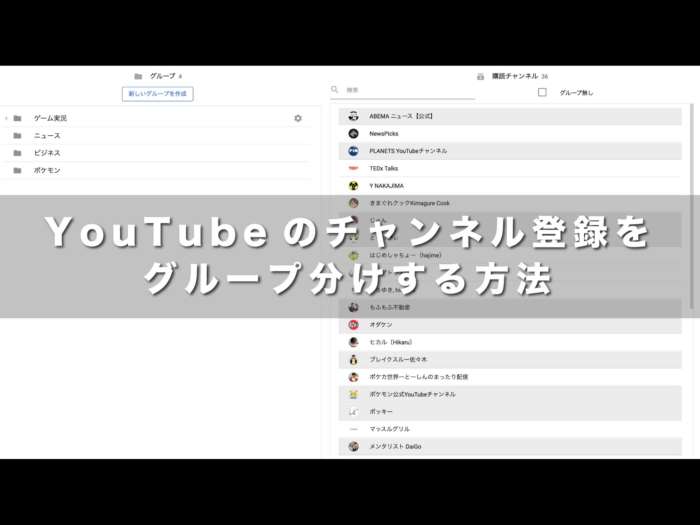はい!どうもDAISUKEです!(@desing_d)
YouTubeって便利なんですが、面白いチャンネルなどが多くてついついチャンネル登録が増えてしまう、出来たら好きなジャンル事で纏めたい
こんな事で悩んだ事はありませんか?
結論を言ってしまうと、YouTubeの設定だけでは現在は出来ないようです。
私もこれを思った事があり、要望などに送った事が何度かありました。
ただ、パソコン(ブラウザ)からの視聴に限りは、GoogleChromeの拡張機能を使う事によってグループ分け機能を追加する事は可能です。
仕事のお供などでYouTubeを活用している、クリエイターやエンジニアの方などには使えるかもしれません。
ブラウザの拡張機能によって追加される機能なので、スマホのアプリでは反映されません。
あくまで、パソコンで尚且つGoogleChromeを使っての方法になります。
本記事では、YouTubeのチャンネル登録をグループ分けする方法について分かりやすく尚且つ簡単に紹介しています。
目次
YouTubeのチャンネル登録をグループ分けする方法【Chromeを使ったPC限定】
まずは、『GoogleChrome』というブラウザをインストールしてください。
インストールしてある人はそのままでOKです。
MacでもWindowsでもインストール可能です。
Google Chrome公式ダウンロードサイト
ブラウザを増やすのはなんか怖い、このソフト大丈夫なの?
など、パソコンに詳しくない人なら思うと思います。
とりあえず、信頼感は天下のGoogleさんなので十分信頼性はあります。
もっと詳しく知りたい人は、下記の記事でおすすめしていますので参考にしてみてください。
パソコンで使うおすすめのブラウザは?と聞かれたらGoogleChrome一択です
ココがおすすめ
Google Chromeはどのパソコンからでも、同じ環境を作り上げる事が出来るので、自宅、会社、スマホなど様々な場所でネットを使う人におすすめなブラウザです。拡張機能が多いのも魅力の1つです。
さて、インストール出来たと思うのでYouTubeのグループ分けする拡張機能の説明に入りましょう。
PocketTube: Youtube Subscription Managerインストール
Google Chromeで下記のリンクをからインストールが出来ます。
PocketTube: Youtube Subscription Manager
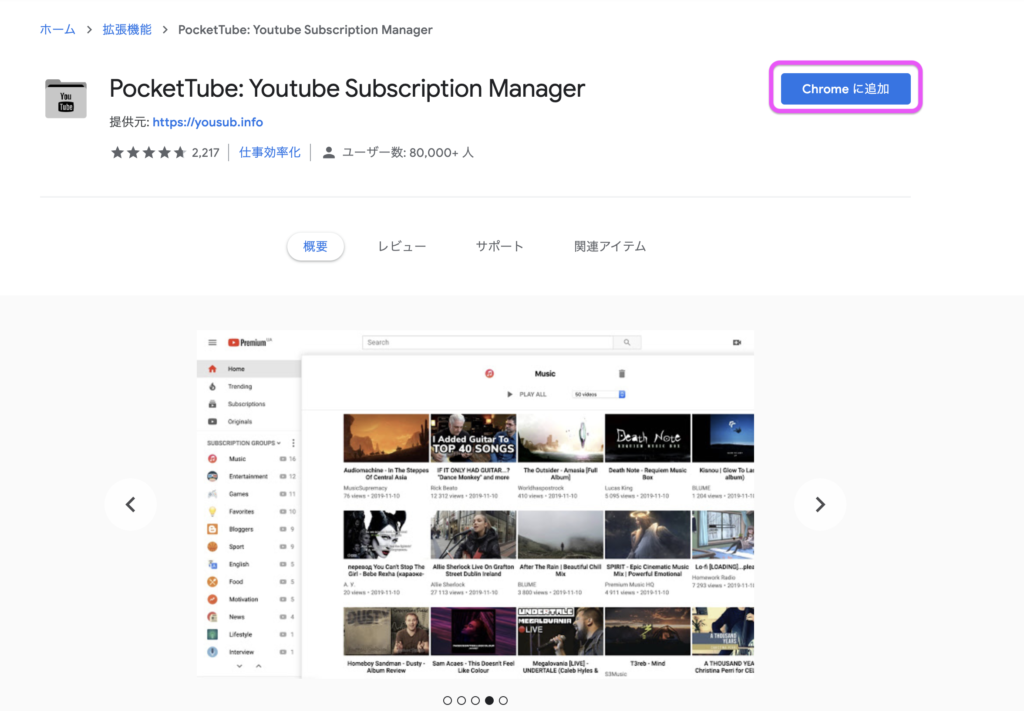
この様な画面が表示されます。
右上の 『 Chromeに追加』ボタンを選択しましょう。
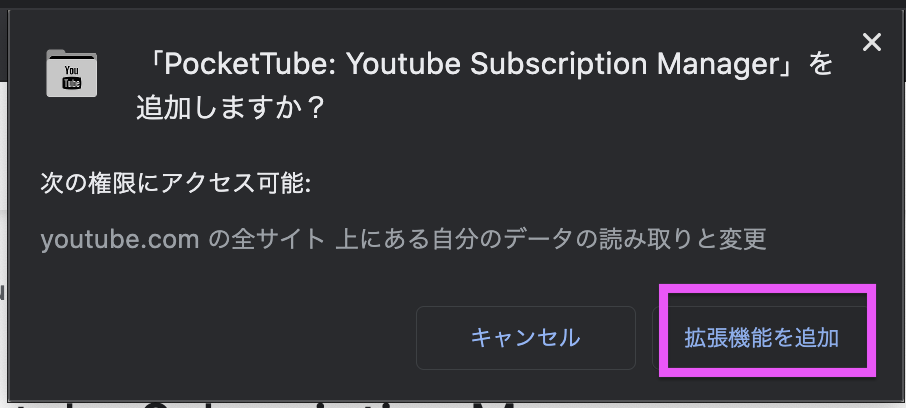
このようなポップアップが出てくるかもしれませんが、そのまま『拡張機能を追加』を選択しましょう。
これで、PocketTubeという拡張機能がインストールされました。
PocketTub:YouTubeでグループ分けの仕方
YouTubeをGoogle Chromeで開きましょう。
YouTubeはお気に入りなどに入っていると思うので、URLは割愛します。
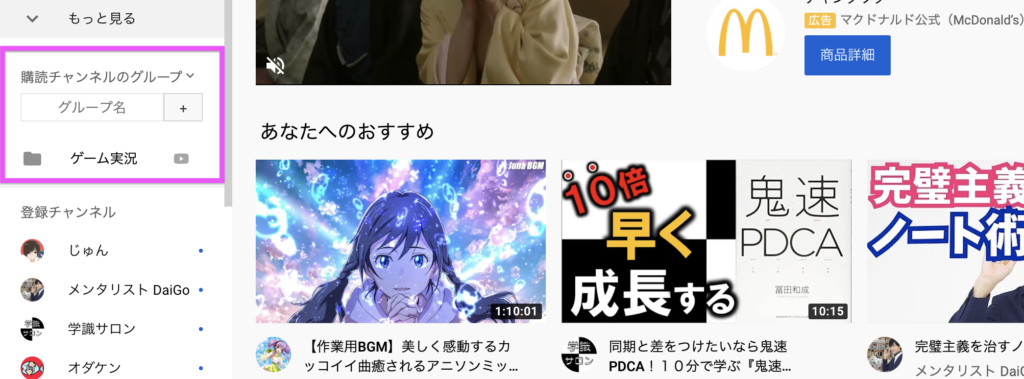
ログインすると、左側のメニューに『購読チャンネルグループ』という項目が追加されています。
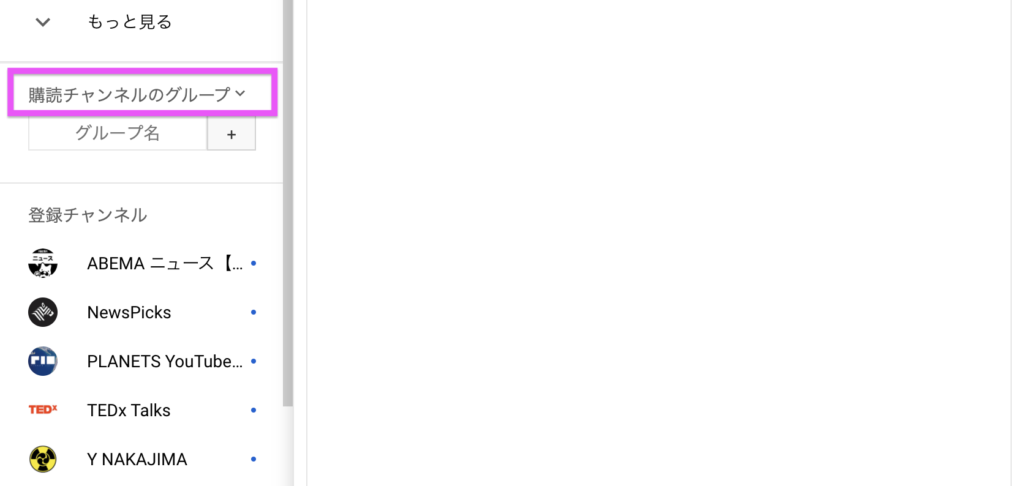
ここのグループ名を入れて+で追加してもいいのですが、若干見にくいので『購読チャンネルグループ』という一見クリックしてもタブが開かれるだけそうな所をクリックしてみると、一覧に行けます。
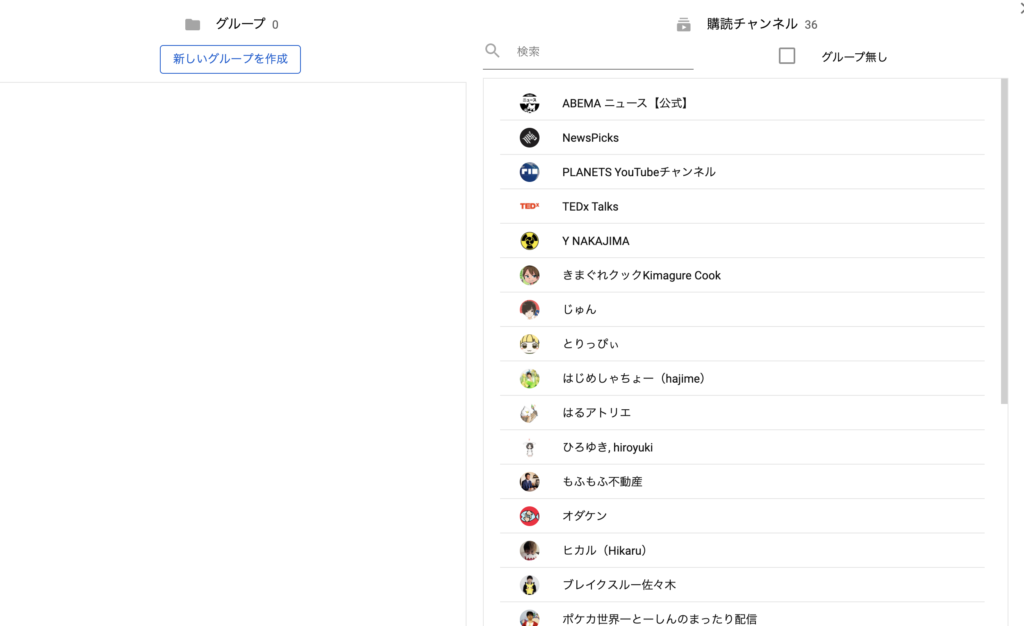
こんな感じの画面になったと思います。
ここで、左の『新しいグループを作成』でフォルダを作成しましょう。
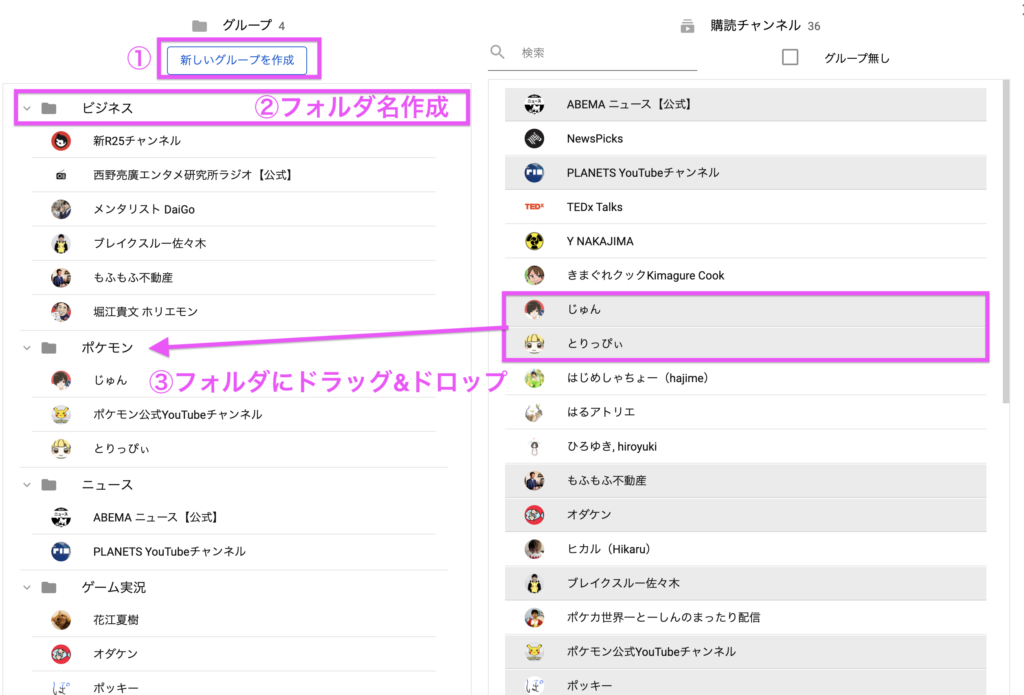
完全に個人の趣味丸出しになっていて恥ずかしいですが、気にしないでください。
手順としてはとても簡単です。
- 新しいグループの作成
- 新規フォルダに名前を入力
- 右側の登録チャンネルから、左のフォルダにドラッグ&ドロップ
簡単ですね。
フォルダから削除したい時
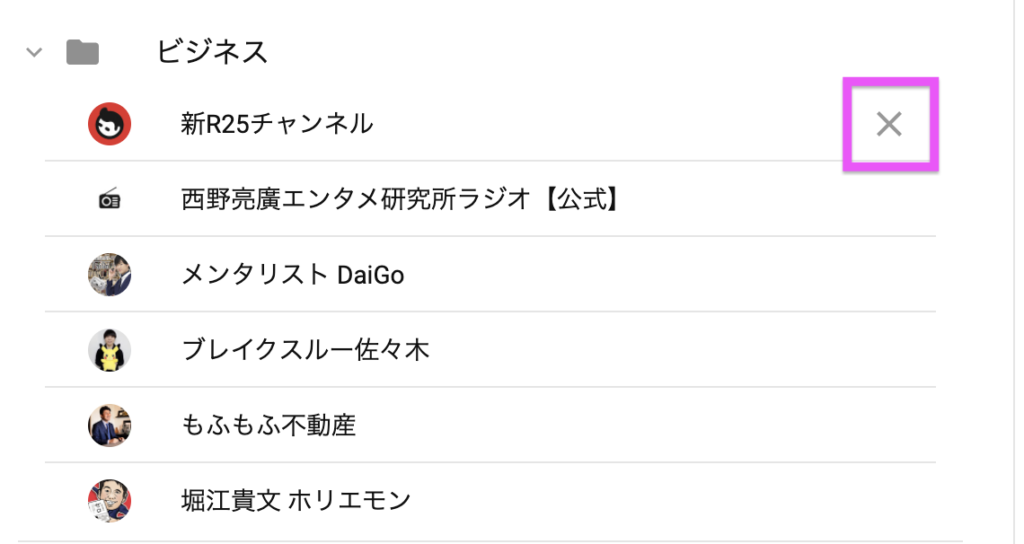
一覧から、フォルダ内のチャンネルにマウスを持っていくと、右側に×マークが出るのでこれで削除する事ができます。
フォルダから削除するだけなので、チャンネル登録からは消されません。
逆に、チャンネル登録を削除すると、自動的にフォルダ内のチャンネルも消えます。
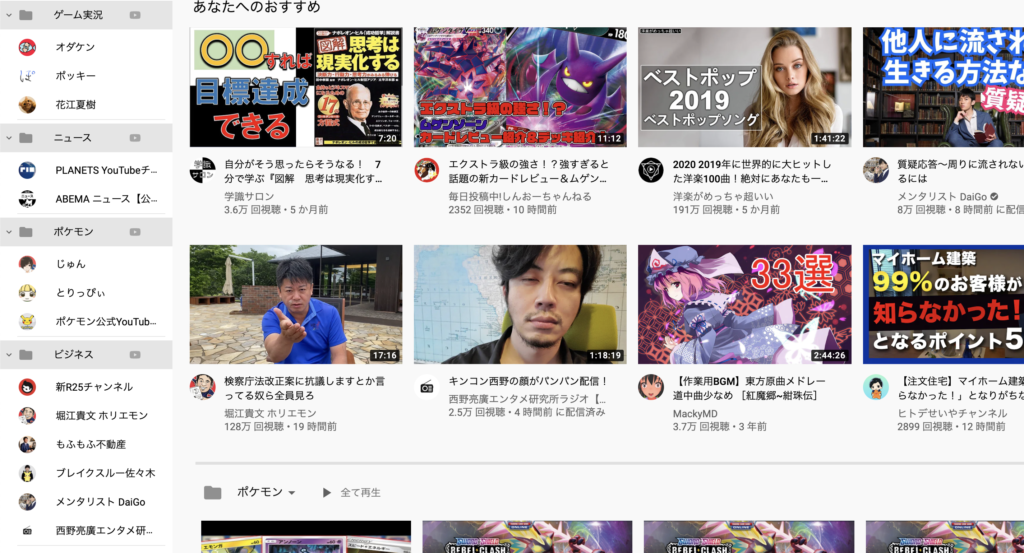
サイドナビを見ると、この様に見やすくなりました。
チャンネル登録はしているけど、そこまで見ない物は入れなければ表示されないので便利です。
個人的には厳選したチャンネルだけやっておくと、迷う事がないのでいいと思いますし。
色々なジャンルの動画を見る人などは、その時の気分によって見たいチャンネルが変わると思うのでジャンルごとの項目分けをしておくと、毎日選ぶの楽になると思います。
拡張機能の消し方【おまけ】
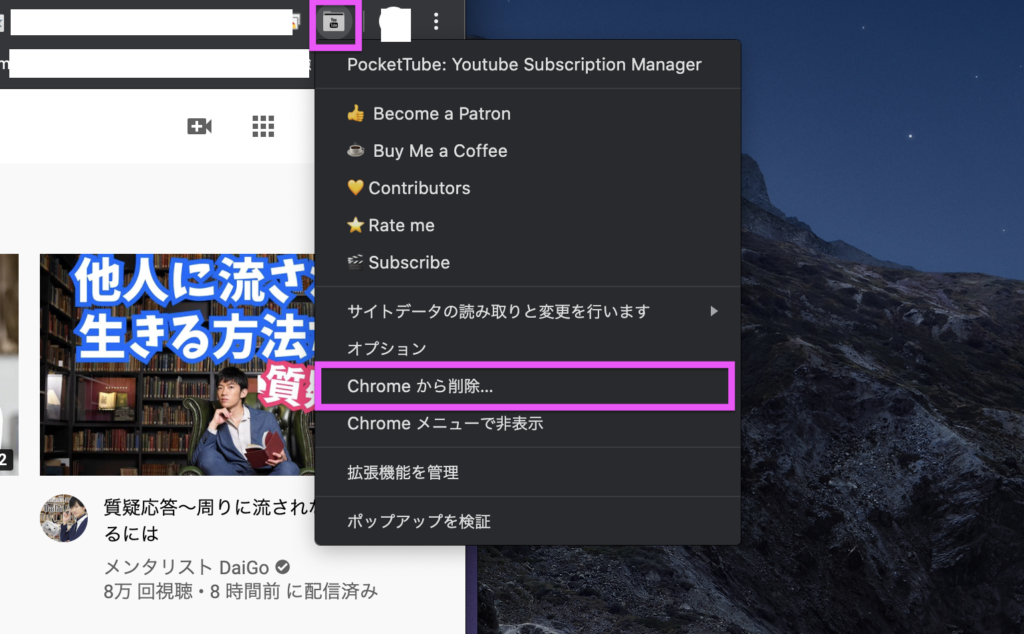
ブラウザの拡張機能のアイコンを右クリックし、 Chromeから削除で消す事が出来ます。
これは、大体どの拡張機能を使っても同じなので、自分にあった物を探してみると生活が快適になるかもしれません。
YouTubeのチャンネル登録をグループ分けする方法【まとめ】
いかがでしたでしょうか?
これ、アプリでも出来る様になったらとても助かるんですけどね。
最近はYouTubeのTOPはお気に入りチャンネルだけ表示して欲しいと思ってしまう程、動画の質や種類が乱雑すぎてストレスに感じます。
楽しいのですが、こういった所で選択する力を使いたくありませんし、選ぶのも面倒です。
実際多くの人は満足しているのかもしれませんが、個人的にカタマイズ出来るようにしてくれた方がいいです。
YouTubeの進化を願っています。
それでは、読んでいただいてありがとうございました。
DAISUKEでした!(@desing_d)
■YouTubeでラジオ配信などもしているので、興味がある方は是非とも聞いてみてください。
人生を楽しくする方法などを発信しているラジオです
↓※チャンネル登録してくれると嬉しいです♪
>>YouTube:思考のバランスラジオ | DAISUKE Voice Blog
関連